Πώς να απενεργοποιήσετε τη γρήγορη πρόσβαση στον Windows Explorer 10 αρχείων
Microsoft των Windows 10 / / March 18, 2020
Τα Windows 10 έχουν έναν τόνο νέων λειτουργιών, ένα από τα οποία βρίσκεται στον φάκελο Explorer και ονομάζεται Quick Access. Αυτή είναι η προβολή που ανοίγει από προεπιλογή για γρήγορη πρόσβαση σε αρχεία που χρησιμοποιούνται συχνά.
Τα Windows 10 εισάγουν μια πληθώρα νέων επιλογών σε σύγκριση με τις προηγούμενες εκδόσεις. Ένα από τα οποία βρίσκεται στο File Explorer και καλείται Γρήγορη πρόσβαση. Αντικαθιστά τα Αγαπημένα από το παράθυρο πλοήγησης του Εξερεύνηση αρχείων, το οποίο σας επιτρέπει να έχετε πρόσβαση σε αρχεία και φακέλους που χρησιμοποιούνται συχνά.
Ένα πράγμα που μπορεί να μην σας αρέσει είναι να ανοίγει στη Γρήγορη πρόσβαση από προεπιλογή κάθε φορά που ανοίγετε το File Explorer. Ακολουθεί μια ματιά στο πώς να απενεργοποιήσετε τη γρήγορη πρόσβαση αν δεν είστε οπαδός της προβολής της πρόσφατης δουλειάς σας και θα προτιμούσε να ανοίγει στην γνωστή αυτή προβολή υπολογιστή.
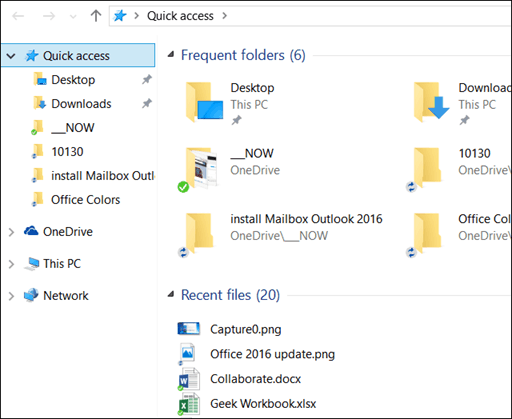
Απενεργοποιήστε τη Γρήγορη πρόσβαση των Windows 10
Πρώτον, πρέπει να μεταβείτε στις επιλογές φακέλου ανοίγοντας το μενού Έναρξη και τύπος: επιλογές φακέλου στο πλαίσιο αναζήτησης της Cortana και επιλέξτε Επιλογές εξερευνητών αρχείων στην κορυφή.
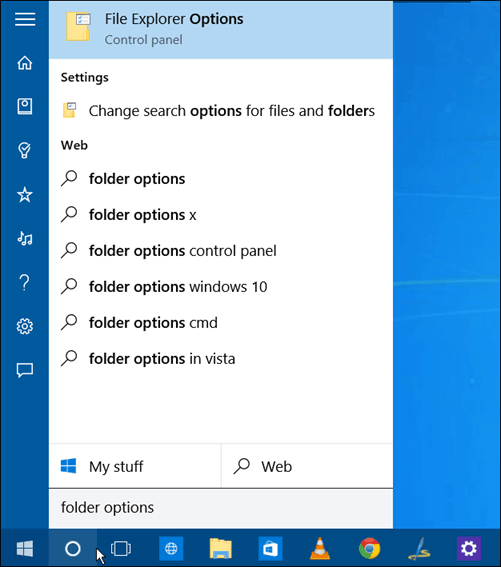
Ή μπορείτε να ανοίξετε την Εξερεύνηση αρχείων, κάντε κλικ στην καρτέλα Προβολή και, στη συνέχεια Επιλογές> Αλλαγή φακέλου και επιλογών αναζήτησης.
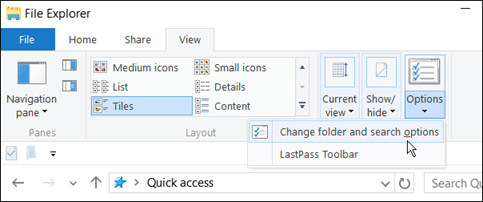
Είτε έτσι είτε αλλιώς, θα ανοίξουν τα παράθυρα των επιλογών φακέλου. Από εκεί αλλάξτε το Ανοίξτε την Εξερεύνηση αρχείων στο dropdown to Αυτό το PC και κάντε κλικ στο OK.
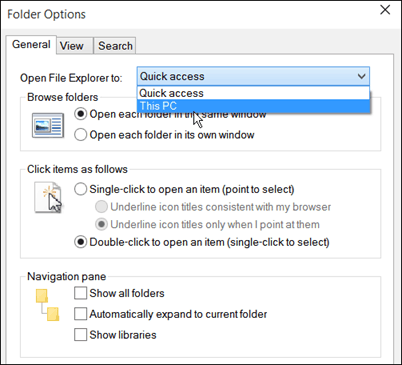
Τώρα όταν ανοίγετε το File Explorer, θα δείτε το οικείο PC View που έχετε συνηθίσει σε προηγούμενες εκδόσεις των Windows.
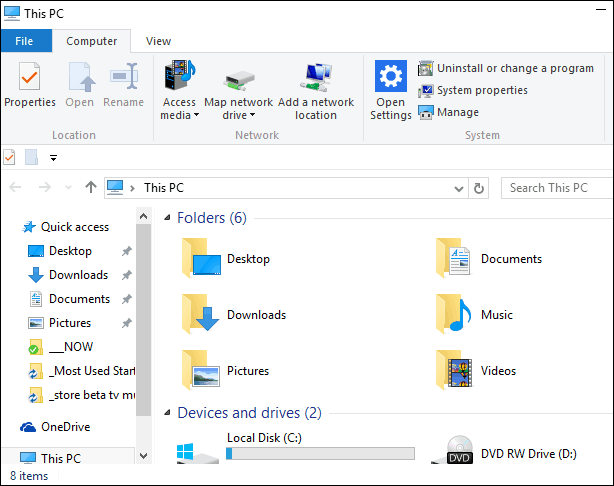
Μέθοδος μητρώου
Μπορείτε επίσης να απενεργοποιήσετε τη Γρήγορη Πρόσβαση τροποποιώντας το Μητρώο. Αυτό θα σας δώσει τα ίδια αποτελέσματα που εμφανίζονται παραπάνω, ανοίγοντας το File Explorer στον υπολογιστή μου - ο οποίος είναι ο ευκολότερος τρόπος. Αλλά μερικοί άνθρωποι θέλουν να πάνε στη διαδρομή του Μητρώου, έτσι πιστεύαμε ότι θα το συμπεριλάβαμε εδώ. Φυσικά, πριν κάνετε αυτό, βεβαιωθείτε δημιουργήστε αντίγραφα ασφαλείας του μητρώου πρώτα ή να δημιουργήσετε ένα σημείο επαναφοράς σε περίπτωση που κάτι πάει στραβά.
Τύπος: regedit στο πλαίσιο αναζήτησης της Cortana και πατήστε Enter.
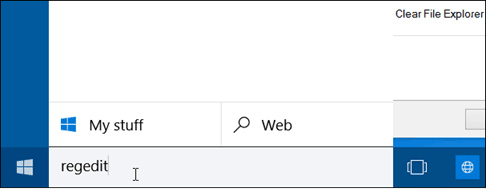
Μεταβείτε στην περιοχή: HKEY_CURRENT_USER \ Software \ Microsoft \ Windows \ CurrentVersion \ Explorer \ Advanced.
Και στο δεξιό παράθυρο κάντε διπλό κλικ LaunchTo και να αλλάξει τα δεδομένα της αξίας σε μηδέν. Τώρα ανοίξτε το File Explorer και θα το δείτε να ανοίγει Αυτό το PC.

Προσωπικά θεωρώ ότι η γρήγορη πρόσβαση αποτελεί ευεργετικό χαρακτηριστικό. Εξοικονόμηση πολύ χρόνο, χωρίς να χρειαστεί να σκάψω μια δέσμη καταλόγων για να βρω αυτό που χρειάζομαι. Μπορείτε επίσης να επικολλήσετε φακέλους που συχνάζουν στην εκκίνηση, κάτι που είναι επίσης επωφελές.
Ποια είναι η απόφασή σας για τη νέα λειτουργία γρήγορης πρόσβασης στο Windows 10 - Το αγαπάς ή το μισείς? Αφήστε ένα σχόλιο παρακάτω και ενημερώστε μας τις σκέψεις σας. Ή, όπως πάντα, μπορείτε να συμμετάσχετε σε πιο εμπεριστατωμένες συζητήσεις στο Φόρουμ των Windows 10.


